DCP-T510W
Preguntas frecuentes y Solución de problemas |
Imprimir manualmente en ambos lados del papel (Impresión por los 2 lados (dúplex))

- Antes de volver a insertar el papel, airéelo y póngalo recto para evitar atascos de papel.
- No se recomienda papel muy fino o muy grueso.
- Si el papel es delgado podría arrugarse.
- Cuando utilice la función de impresión manual por los 2 lados, es posible que se den atascos de papel o que la calidad de impresión sea pobre.
Haga clic en el enlace a continuación para su caso.
Windows
La máquina imprime primero todas las páginas con números impares de un lado del papel. Luego, el controlador de la impresora muestra un mensaje emergente que le indica que vuelva a insertar las páginas impares en la máquina para poder imprimir las páginas pares.
- Seleccione el comando de impresión en su aplicación.
-
Seleccione Brother [nombre del modelo], luego haga clic en el botón de propiedades de impresión o el botón de preferencias.
Aparece la ventana del controlador de la impresora. - Haga clic en la pestaña Básica (“Basic”).
-
En el campo Orientación (“Orientation”), seleccione la opción Vertical (“Portrait”) u Horizontal (“Landscape”) para configurar la orientación de su impresión.
Si su aplicación tiene una configuración similar, le recomendamos configurar la orientación usando la aplicación.
- Haga clic en la lista desplegable Por los 2 lados/Folleto (“2-sided / Booklet”) y luego seleccione la opción Por los 2 lados (Manual) (“2-sided (Manual)”).
- Haga clic en el botón Configuraciones por los 2 lados (“2-sided Settings”).
-
Seleccione una de las opciones del menú Tipo por los 2 lados (“2-sided Type”).
Cuando se selecciona Por los 2 lados, cuatro tipos de encuadernación por los 2 lados están disponibles para cada orientación:
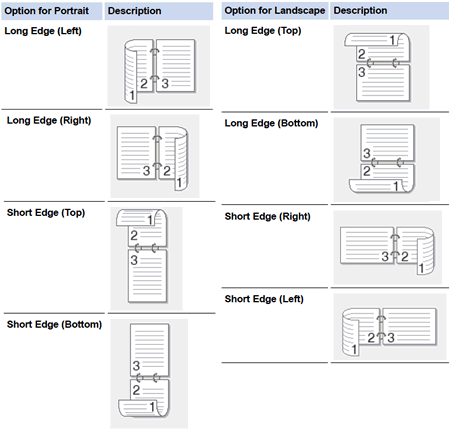
- Seleccione la casilla Margen de encuadernación (“Binding Offset”) si desea especificar en pulgadas o en milímetros el desplazamiento para la encuadernación.
- Haga clic en OK para volver a la ventana del controlador de la impresora.
-
Si fuese necesario, cambie otras configuraciones de la impresora.
La función de Impresión Sin bordes no está disponible cuando se usa esta opción.
- Haga clic en OK y luego haga clic en el botón Ejecutar (“Execute”) en el cuadro de diálogo de su aplicación para empezar a imprimir.
-
Haga clic en OK para imprimir el primer lado de página.
La máquina imprime primero todas las páginas con números impares. Luego, el controlador de la impresora se detendrá y mostrará las instrucciones necesarias para volver a insertar el papel. - Vuelva a insertar el papel.
-
Haga clic en OK.
Las páginas con numeración par serán impresas.
Si el papel no se alimenta correctamente, podría estar ondulado. Saque el papel, enderécelo y colóquelo de nuevo en la bandeja de papel.
Mac
- Desde una aplicación, como Apple TextEdit, haga clic en el menú Archivo (“File”) y luego seleccione Imprimir (“Print”).
-
Seleccione Brother [nombre del modelo].
Para más opciones de configuración de página, haga clic en el botón Mostrar detalles (“Show Details”).
- Haga clic en el botón Orientación que coincida con la manera en que usted desea imprimir el documento.
-
Haga clic en el menú emergente de la aplicación, luego seleccione Manejo del papel (“Paper Handling”).
Aparecen las opciones de Manejo del papel (“Paper Handling”). - En el menú emergente Páginas para imprimir (“Pages to Print”), seleccione Solo pares (“Even Only”).
- Haga clic en el menú emergente Orden de páginas (“Page Order”) y luego seleccioneAl Revés (“Reverse”).
- Si fuese necesario, cambie otras configuraciones de la impresora.
- Haga clic en Imprimir (“Print”).
- Después de que la máquina haya impreso las páginas pares, quite de la bandeja de salida del papel las páginas impresas.
-
Asegúrese de que las páginas estén completamente planas y luego de nuevo coloque papel en la bandeja, con el lado en blanco mirando hacia abajo.
Orientación del papelPara orientación Vertical 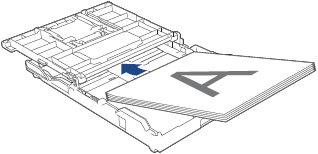
Para orientación Horizontal 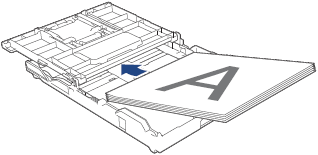
- Haga clic en el menú Archivo y luego seleccione Imprimir (“Print”).
-
Haga clic en el menú emergente de la aplicación, luego seleccione Manejo del papel (“Paper Handling”).
Aparecen las opciones de Manejo del papel (“Paper Handling”). - En el menú emergente Páginas para imprimir (“Pages to Print”), seleccione la opción Solo impares (“Odd Only”).
- Haga clic en el menú emergente Orden de páginas (“Page Order”) y luego seleccioneAl Revés (“Reverse”).
- Haga clic en Imprimir (“Print”).
